Det er helt sikkert at Apple iCloud gir oss stor bekvemmelighet med sikkerhetskopiering av iPhone, iPad og iPod. Dessuten samarbeider den perfekt med Mac. For brukere av Windows PC er de imidlertid ofte forvirret om hvordan du bruker iCloud på Windows-datamaskin. De kan spørre: "Kan jeg bruke iCloud på PC?"
Her introduserer vi deg hvordan du får tilgang til iCloud på Windows-datamaskin - Last ned og konfigurer iCloud kontrollpanel for Windows.
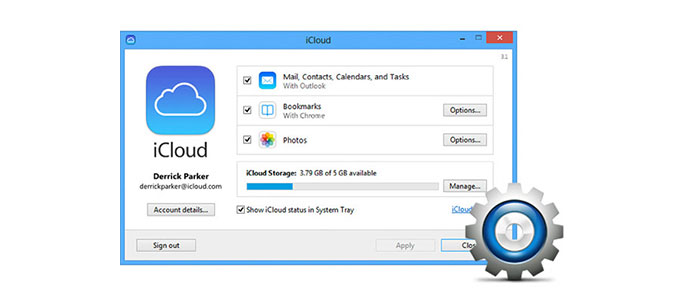
Installer iCloud Kontrollpanel
1Last ned iCloud-kontrollpanelets Windows-versjon
Det er synd at iCloud-kontroll for Windows bare støtter Windows Vista SP2 og nyere og Windows 10/8/7, ikke Windows XP.
2Installer iCloud Kontrollpanel på Windows PC
Følg installasjonstrinnene, og sørg for at "Åpne iCloud Kontrollpanel", og klikk deretter "Fullfør".
Tips: Hvis iCloud-kontrollpanelet ikke kjøres automatisk, må du åpne det manuelt.
For Windows 8.1, gå til "Start", og klikk på pil nederst i venstre hjørne, finn "iCloud" -appen.
For Windows 8, gå til "Start", trykk på "iCloud".
For Windows 7, gå til "Start"> "Alle programmer", og klikk "iCloud"> "iCloud".
3Logg deg på iCloud
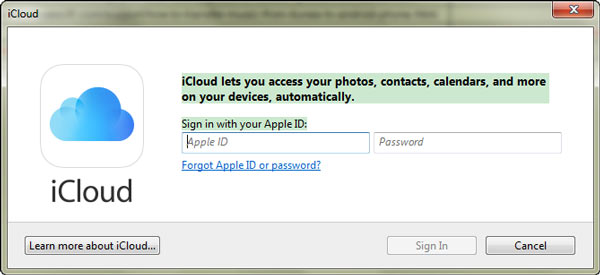
Skriv inn Apple ID og passord, klikk "Logg på" (glemt iCloud passord?). Etter innlogging kan du "bruke" bildene, kontaktene, bokmerkene osv. På iCloud kontrollpanel. Og før applikasjon, kan du velge forskjellige bilder og bokmerker for å synkronisere mellom iOS-enhetene og PC-en med denne iCloud på Windows. (icloud-bilder synkroniseres ikke?)
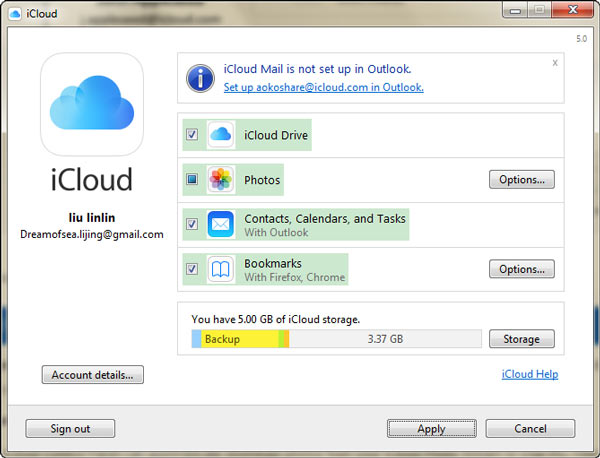
1Synkroniser e-post, kontakter, kalendere, oppgaver, bokmerker og bilder.
Med iCloud kontrollpanel er det enkelt og raskt å synkronisere E-post, kontakter, kalendere, oppgaver, bokmerker og bilder på din iPhone / iPad / iPod til Windows-datamaskin.
For bilder kan du laste opp og lagre PC-bildene dine til iCloud, slik at du får tilgang til dem på alle iOS-enhetene dine. Også for Photo Stream på enhetene dine og iCloud Photo Sharing er det praktisk å synkronisere dem til datamaskinen din med iCloud-kontroll panel.
For bokmerker er Internet Explorer, Firefox, Chrome og andre nettlesere på Windows-PCen din valgfri for at du skal synkroniseres med Safari-bokmerkene.
Dessuten kan mail, kalendere, oppgaver, bokmerker og bilder synkroniseres med Outlook 2007 eller nyere.
Når du har synkronisert kontaktene til iCloud, kan du gjøre det få kontakter fra iCloud.
2Administrer iCloud Storage
Klikk "Lagring", så vil du se hvor mye lagring som er tilgjengelig på iCloud. Og dine sikkerhetskopier, bilder, notater, meldinger og andre dokumenter tar hvor mye plass du har på iCloud.
iCloud gir bare gratis 5 GB lagring, så hvis du har bunker med data på iCloud, bør du lære å gjøre det klar iCloud-sikkerhetskopi å frigjøre mer plass.
3Gå inn i iCloud Drive for å sjekke data om iOS-enheter.
Når du slår på iCloud Drive, opprettes en iCloud Drive-mappe i File Explorer. Så lenge du lagrer filer og dokumenter i iCloud, lastes disse filene automatisk ned til iCloud Drive-mappen i File Explorer.
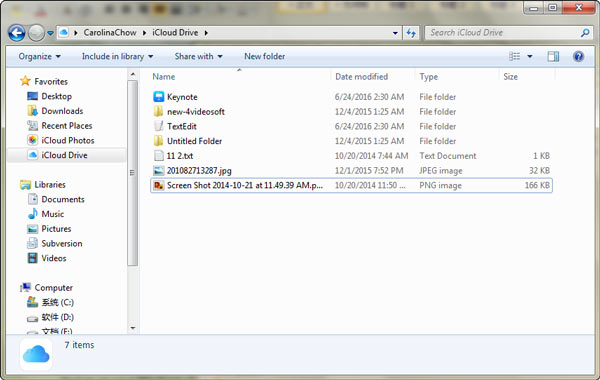
Se, det er så enkelt å bruke iCloud-kontrollpanelet til å konfigurere iCloud for Windows. Når du har iCloud for Windows, har du lov til å gå synkronisere, overføre, administrere og slette data fra iOS-enhetene dine på Windows-datamaskinen din. Men du kan finne at du på denne måten bare kan se deledata som bilder, kontakter, bokmerke. For mer data som meldinger, videoer, musikk, må du bruke Aiseesoft iPhone Data Recovery for å hjelpe deg last ned iCloud-sikkerhetskopi til PC.